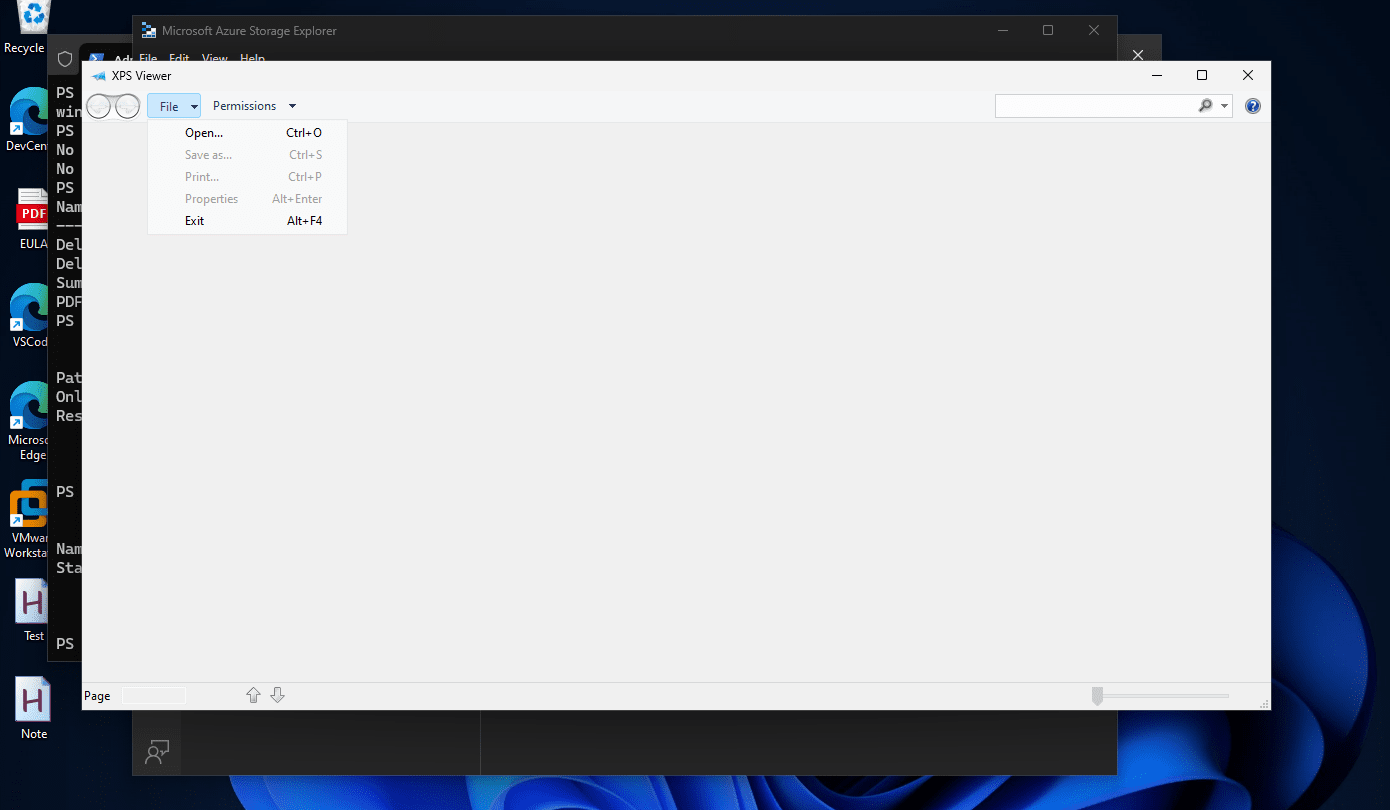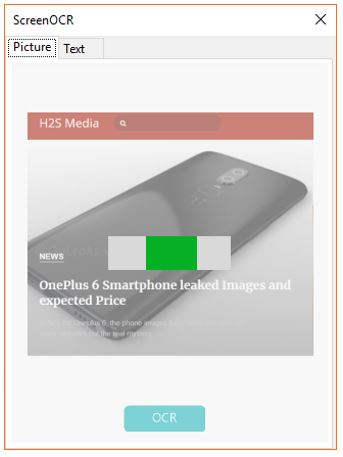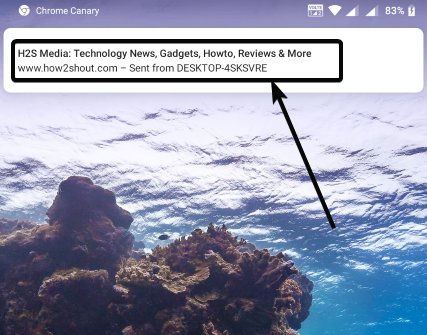¿Qué es WordPress Gutenberg?
WordPress Gutenberg es el último editor de bloques que aparecerá en WordPress 5.0. El último editor de Gutenberg implementado por los desarrolladores de WordPress para brindar una nueva apariencia moderna para competir con el creciente diseño modular CMS (sistemas de gestión de contenido). Aunque este nuevo enfoque sería el futuro del Editor de WordPress, a muchos usuarios, incluido yo, les resultó muy difícil de usar. Y creo que debemos darle más tiempo para que se desarrolle y también para que los usuarios se acostumbren. Entonces, si actualizó a WordPress 5.0 y ahora tiene problemas con Gutenberg, aquí está el tutorial sobrecómo deshabilitar WordPress Gutenberg para recuperar el editor TinyMCE.No es necesario eliminar Gutenberg realizando ningún tedioso trabajo de código, simplemente siga este sencillo artículo.
Aquí le informaremos dos métodos que uno usa bAmbos editores de Gutenberg y Classic TinyMCE uno al lado del otroy otro método te permitiráDesactive completamente WordPress Gutenberg.
- Ve a tuPanel de control de WordPress 5.0.
- Haga clic en elComplementos-Agregar nuevo
- En elCuadro de búsqueda de complementosdado en la búsqueda del lado derecho deEditor clásico.
- Instale elEditor clásicoyActivarél.
- Una vez que el complemento se active, vaya aAjustesopción.
- Desde la configuración seleccione elEscribiendo.
- bajo elSección de escrituraseleccione el editor predeterminado para todos los usuarios:Editor clásicoy guárdalo.
Tutorial en detalle con una captura de pantalla:
Paso 1:En el lado izquierdo del panel de WordPress 5.0, haga clic enComplementosy luego en elAgregar nuevoopción.
Paso 2:En el lado derecho encontrará un cuadro de búsqueda de palabras clave del complemento en el que escriba:Editor de clases.Cuando aparecieron los complementos del Editor clásico, simplemente presione elInstalarbotón y luegoActivarlo mismo. Aquí está el enlace para descargar esto.Editor clásicocomplemento.
Paso 3:Nuevamente, desde el panel lateral izquierdo del Panel de WordPress, seleccione elAjustesopción y luego haga clic en elEscribiendo.
Paso 4:En la configuración de escritura de WordPress 5.0, obtendrá dos opciones, una esEditores predeterminados para todos los usuariosy para eso seleccione eleditor clásicoy otra opción seráPermitir a los usuarios cambiar de editor, seleccionarSÍ. Y luego guarde la configuración haciendo clic en elGuardar cambiosbotón que se encuentra en la parte inferior.
Paso 5:Ahora puedes crear elPublicacionesen el editor clásico pero también, si lo deseas, puedes editar la publicación en eleditor de bloquesque también es Gutenberg. Todo depende de su elección y viabilidad.
Segundo método para deshabilitar completamente el editor Gutenberg de WordPress 5.0
Si desea desactivar Gutenberg por completo, siga los pasos a continuación:
Paso 1:De nuevo ve alComplementos->Agregar nuevoy esta vez buscaDeshabilitar Gutenbergcomplemento.Aquí está el enlace externo a esto.complemento.
Paso 2: Después de instalar y activar elDeshabilitar el complemento Gutenberg. Ir alAjustesde WordPress y luego seleccione la opción Desactivar Gutenberg.
Paso 3:Compruebe elDesactiva Gutenberg en todas partesopción. También puede seleccionar la opción Menú de complementos si desea ocultar el complemento del Menú de complementos. Y haga clic en elGuardar cambiosbotón.
tu también puedesdesactivar Gutenberg Nagmarcando la casilla Disable "Prueba Gutenberg"opción.
De esta manera, puedesdeshabilitar Gutenberg en WordPress 5.o.Aunque es bueno actualizarlo, personalmente no encontré factible el editor de bloques porque al menos era demasiado torpe para mí. Además, hay muchos temas y otros complementos que necesitan algo de tiempo para adoptar completamente WordPress 5.0 Gutenberg.
Otros recursos: